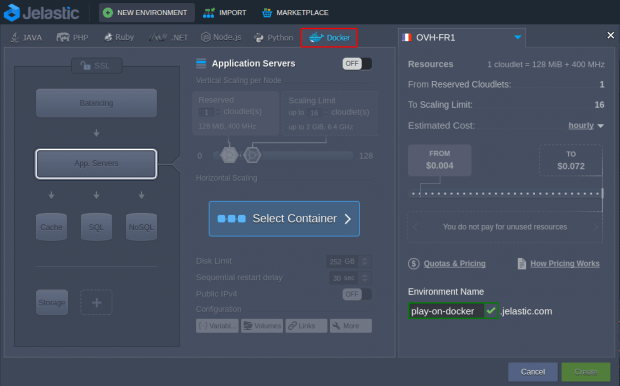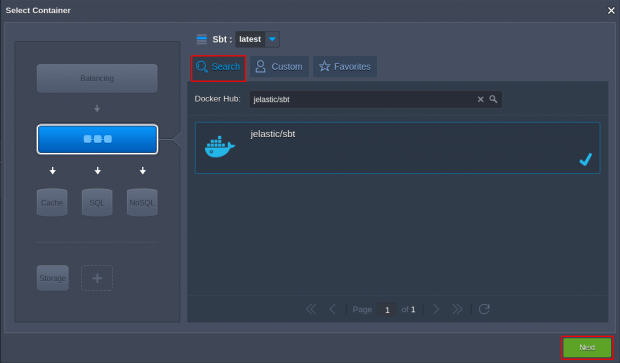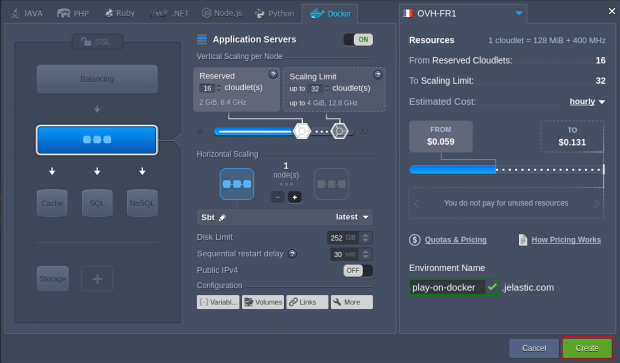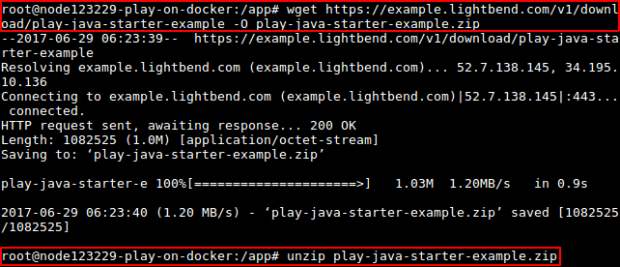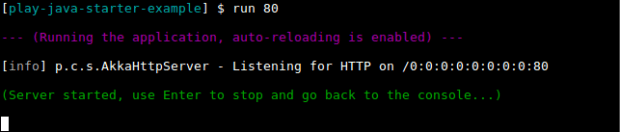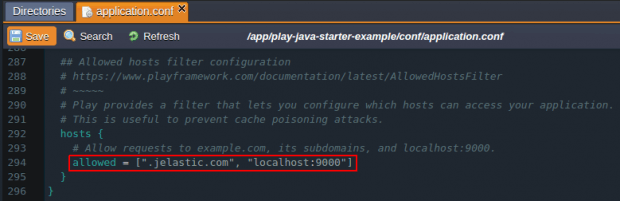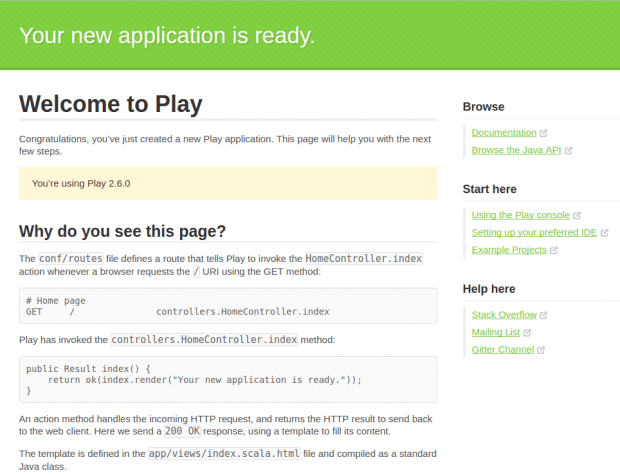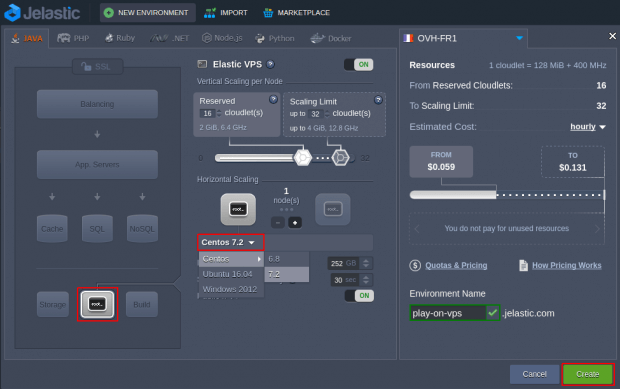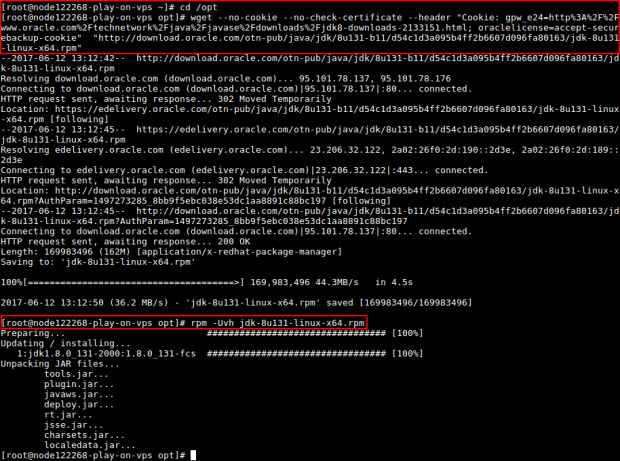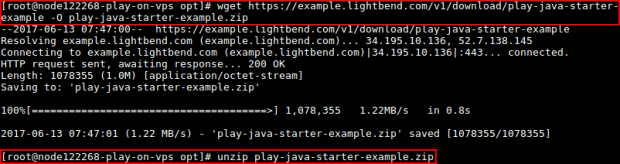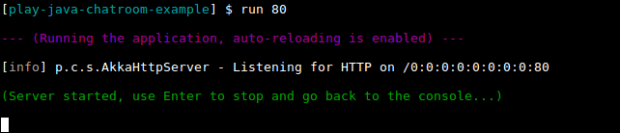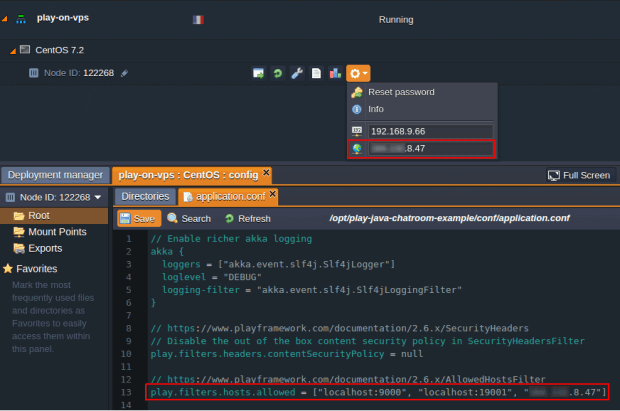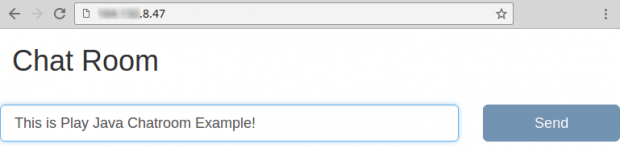O Play é um framework altamente popular e amplamente utilizado que facilita a construção de aplicativos web com Java e Scala. Levando em consideração que este framework está em uma ótima solicitação entre os desenvolvedores, hoje consideraremos várias abordagens para executar aplicativos Play com facilidade com a ajuda da hospedagem Jelastic Cloud: a primeira abordagem é baseada em outra tecnologia cada vez mais popular – os contêineres Docker, enquanto a segunda opção pressupõe a execução do seu projeto Play dentro de um Servidor Privado Virtual (VPS).
Ambas as soluções fornecem as permissões raiz completas e o isolamento de outras contas no hardware. Então, decida-se por uma solução adequada e siga uma das seguintes instruções para executar o seu aplicativo Play dentro do Jelastic.
Dica: algumas etapas dentro do guia a seguir devem ser realizadas via protocolo SSH. Se você ainda não tiver experiência em operar com seus ambientes através do Jelastic SSH Gate, considere:
- gerar um par de chaves SSH
- adicionar sua chave pública SSH ao painel de controle
- acessar sua conta via protocolo SSH
Executando o Framework do Play com Hospedagem de Contêineres Docker
Como base para a execução do Framework do Play com a ajuda da tecnologia de contêinerização Docker, você precisará de uma imagem com os seguintes componentes básicos:
- Sistema Operacional (OS)
- Java Development Kit (JDK)
- Simple Build Tool (sbt)
Nota: A sbt built tool requer Java 6 ou posterior.
Você pode criar a imagem do Docker por conta própria ou implantar o modelo pronto para uso que preparamos para você e que está colocado dentro do repositório público Jelastic no Docker Hub. Então, quando você decidir utilizar a imagem, prossiga com as seguintes etapas para iniciar o Play.
- Clique em Novo Ambiente, mude para a guia Docker e selecione uma das camadas à esquerda para uma imagem a ser colocada.
Clique em Selecionar Contêiner.
- Na caixa de diálogo aberta, mude para uma das seguintes guias dependendo de onde o modelo de base preferido está armazenado:
- Pesquisar – para buscar uma imagem do repositório público no Docker Hub (especifique jelastic/sbt para usar a imagem Jelastic dedicada que mencionamos acima)
- Personalizar – para uma imagem do seu registro do Docker personalizada
Marque a prancha com o modelo necessário e clique em Avançar.
- Aqui, defina o limite de recursos para que um contêiner seja dimensionado verticalmente, especifique o Nome do Ambiente e uma região em que ele deve ser colocado. Clique em Criar.
- Depois que seu novo ambiente aparecer no painel de controle, acesse-o através do SSH Gate para fazer o download e descompactar o seu aplicativo Play (usaremos o Play Java Starter Project como exemplo) no diretório de destino do contêiner Docker criado.
wget https://example.lightbend.com/v1/download/play-java-starter-example -O play-java-starter-example.zip
unzip play-java-starter-example.zip
- Inicie o console de desenvolvimento do Play executando o seguinte comando dentro do diretório com arquivos de projeto descompactados.
cd play-java-starter-example
./sbt
Quando o download de todas as dependências necessárias estiver concluído, você verá que seu projeto foi definido como um atual.
- Neste ponto, o console do Play está em funcionamento e você pode executar seu aplicativo no modo de desenvolvimento – vamos iniciá-lo na porta 80 (que geralmente é ouvida por padrão).
run 80
E para poder abrir o seu aplicativo por meio de navegador Web, volte ao painel de controle do Jelastic e adicione o nome do seu domínio da plataforma hoster (por exemplo, .jelastic.com) à lista de hosts permitidos dentro do arquivo /app/play-java-starter/conf/application.conf (para acessar o sistema de arquivos do contêiner, clique no ícone Config junto ao node apropriado).
Salve as alterações e Abra seu ambiente no navegador com a opção apropriada.
Como você pode ver, o Play Java Starter Project foi aberto com sucesso.
E abaixo, consideraremos uma abordagem alternativa para executar o Framework do Play em cima do Virtual Private Server.
Execução do Framework do Play em cima do VPS
Para implantar o seu aplicativo Play em um contêiner VPS isolado, proceda com as seguintes etapas.
- Clique em Novo Ambiente, habilite o Elastic VPS em qualquer guia do assistente e selecione uma das pilhas disponíveis de acordo com suas preferências do sistema operacional (para este exemplo, usaremos o CentOS como uma distribuição comumente usada para servidores dedicados).
Nomeie os limites de recursos de dimensionamento vertical para este node, especifique a região do hardware e o Nome do Ambiente desejado. Confirme os parâmetros definidos para Criar.
Nota: Os nodes VPS são provisionados com o endereço IP Público anexado automaticamente por padrão – uma opção paga, geralmente disponível apenas para usuários de cobrança.
Quando a criação estiver concluída, você também receberá uma notificação por e-mail com credenciais para a administração do seu Servidor Privado.
- Agora, conecte-se ao seu contêiner VPS via SSH Gate e instale o Java SDK executando os seguintes comandos.
cd /opt
wget –no-cookie –no-check-certificate –header “Cookie:gpw_e24=http%3A%2F%2Fwww.oracle.com%2Ftechnetwork%2Fjava%2Fjavase%2Fdownloads%2Fjdk8-downloads-2133151.html; oraclelicense=accept-securebackup-cookie” “http://download.oracle.com/otn-pub/java/jdk/8u131-b11/d54c1d3a095b4ff2b6607d096fa80163/jdk-8u131-linux-x64.rpm“
rpm -Uvh jdk-8u131-linux-x64.rpm
- Faça o download do seu projeto (usaremos o exemplo Play Java Chatroom Project) e o descompacte executando os próximos comandos.
wget https://example.lightbend.com/v1/download/play-java-chatroom-example -O play-java-chatroom-example.zip
unzip play-java-chatroom-example.zip
- Inicie o console de desenvolvimento do Play executando o seguinte comando dentro do diretório com recursos de projeto descompactados.
cd play-java-chatroom example
./sbt
Como resultado, seu aplicativo será complementado com os recursos necessários e definido como um projeto Play atual.
- Então, o console do Play foi lançado e agora você pode executar seu projeto no modo de desenvolvimento na porta requerida – por exemplo, a comumente utilizada 80.
run 80
E para obter a capacidade de abrir o seu aplicativo diretamente do painel de controle do Jelastic, volte para ele e vá para o diretório /opt/play-java-chatroom-example/conf/application.conf (selecionando a opção Config ao lado do servidor apropriado) .
Aqui, adicione o endereço IP público anexado automaticamente à lista de hosts permitidos e Salve as alterações.
Agora você pode usar este endereço IP para abrir seu aplicativo em uma nova guia do navegador.
É isso aí! O Java Chatroom Project básico está ativado e pode ser acessado através do navegador da Web.
Da mesma forma, você pode hospedar qualquer aplicativo Play dentro da Nuvem Jelastic com a tecnologia de hospedagem preferida – experimente você mesmo, obtendo uma conta em uma das Plataformas de Hospedagem de Nuvem do nosso parceiro.
Tem alguma dúvida sobre a instalação do Play do Framework? Não hesite em perguntar nos comentários abaixo.
***
Tetiana Markova faz parte do time de colunistas internacionais do iMasters. A tradução do artigo é feita pela Redação iMasters, com autorização do autor, e você pode acompanhar o artigo em inglês no link: http://blog.jelastic.com/2017/06/29/play-framework-for-java-and-scala-apps-in-the-cloud/